| Win10系统任务栏字体大小怎么调?Win10任务栏字体大小调节方法 | 您所在的位置:网站首页 › 笔记本电脑上字体怎么调节大小 › Win10系统任务栏字体大小怎么调?Win10任务栏字体大小调节方法 |
Win10系统任务栏字体大小怎么调?Win10任务栏字体大小调节方法
|
当前位置:系统之家 > 系统教程 > Win10系统任务栏字体大小怎么调
Win10系统任务栏字体大小怎么调?Win10任务栏字体大小调节方法
时间:2021-08-10 21:43:17 作者:燕花 来源:系统之家 1. 扫描二维码随时看资讯 2. 请使用手机浏览器访问: https://m.xitongzhijia.net/xtjc/20210810/221061.html 手机查看 评论 反馈  本地下载
游戏专用Windows10 64位永久免费版 V2021.07
本地下载
游戏专用Windows10 64位永久免费版 V2021.07
大小:4.57 GB类别:Windows 10系统 用户在使用电脑的过程中,总会遇到各种各样的问题。就有win10用户觉得任务栏字体太小了,看起来非常吃力,有什么方法可以调节任务栏字体大小吗?那下面小编就教教大家任务栏字体大小怎么调的方法。 win10系统下任务栏字体大小调节: 第一步、桌面空白处单击鼠标右键,右键菜单中选择个性化”。 第二步、在个性化”界面,点击左侧底部的显示”。 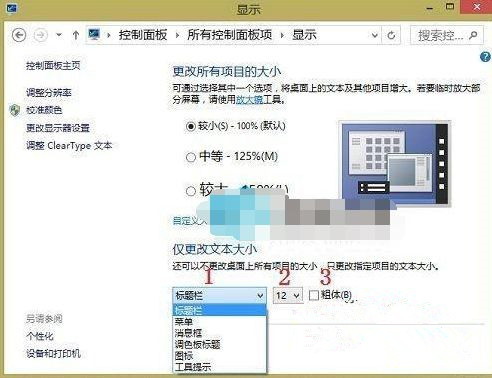
第三步、在随后弹出的显示”界面,我们在屏幕右侧找到仅更改文本大小”,我们看到有三个设置项目。 1、用于自定义设置项目,我们在这里可以选择标题栏、菜单、消息框、调色板标题、图标以及工具提示的项目。 2、用于自定义相关项目字体大小,字体从6磅至24磅,您可以随意选择。 3、第三个项目勾选后,字体会加粗显示。 如果你也遇到同样的问题,可以试试上面的方法。 标签 win10教程 Win10任务栏Win10如何开启热点?Win10开启热点的方法 下一篇 > Win10打开Coreldraw出现字体乱码怎么解决? 相关教程 Win10怎么设置专注助手优先级 如何下载Win10专业工作站版,一招轻松搞定! Win10如何设置电脑休眠时间 Win10电脑空间音效怎么打开,试试这3种方法! Win10哪个版本适合自己-适合日常使用的Win10... 老电脑最好用的系统Win10版本下载推荐 Win10系统图片大小的设置步骤-【图文】 Win10怎么开启记录个人键入功能 Win10电脑打开单声道音频的方法-【图文】 Win10电脑更改共享设置的方法-【图文】
Win10打印机共享0x0000709怎么解决?打印机操作无法完成错误0x0000709解决方法 
Win10 ltsc是什么版本?Win10 Ltsc版和普通版有什么区别? 
机械革命如何进入bios?机械革命进入bios的操作方法 
0xc0000225是什么原因?怎么解决? 发表评论共0条  没有更多评论了
没有更多评论了
评论就这些咯,让大家也知道你的独特见解 立即评论以上留言仅代表用户个人观点,不代表系统之家立场 |
【本文地址】